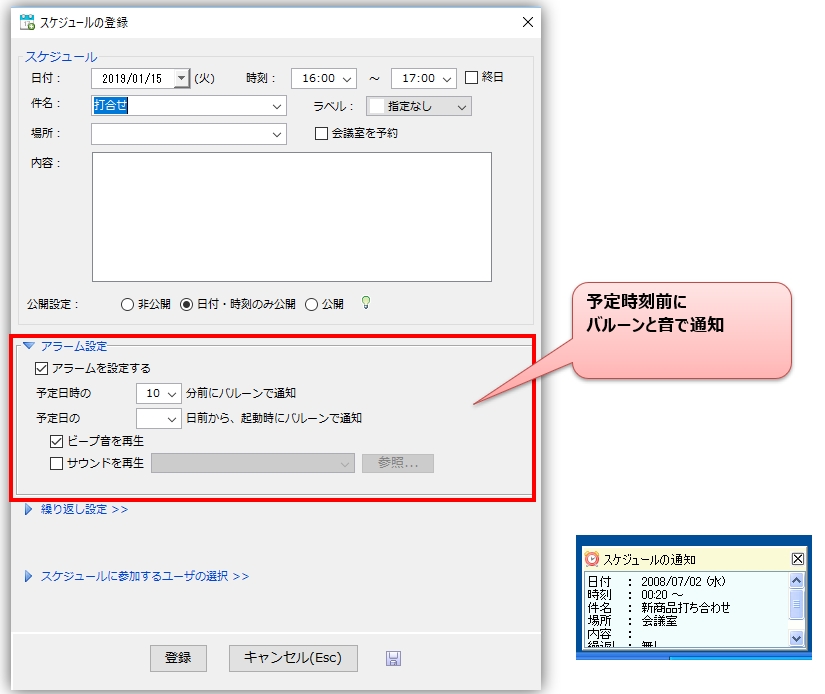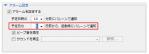目录
行事历
日历功能可让您通过书写简单的约会等来管理日程安排。
|
行事历

|
预订时间表

|
注册计划表
在日历屏幕上双击(或点击日期)您要预约的日期,"预约登记屏幕 "就会出现,您可以在此输入详细信息。
在预定时间前通知气球。
如果在计划表注册屏幕上设置了闹钟,则可以在指定时间之前用气球和声音通知您。
如果您设置了每日通知,在警报激活时也会通知您。
重复登记时间表
如果要创建重复计划表,可使用重复计划表注册功能。
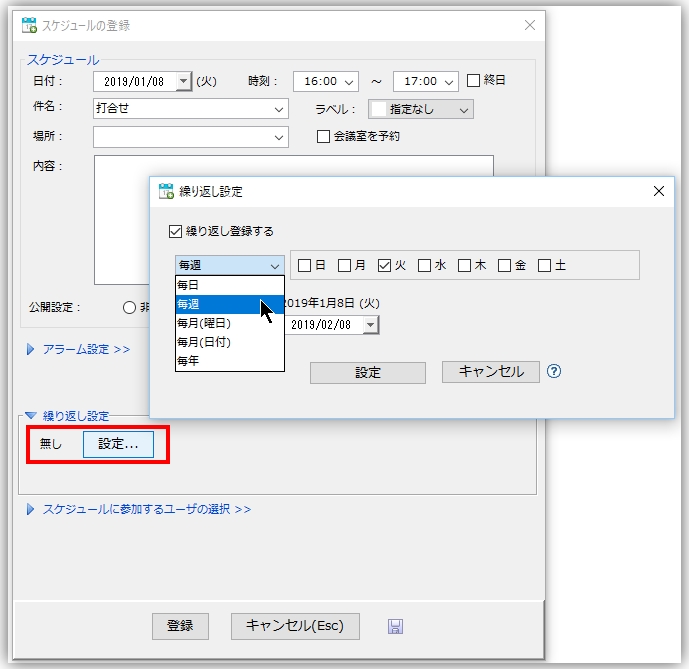
重复登记功能允许将以下设置作为重复条件。
-
每天
时间表相同。每天注册重复截止日期。 -
每周
时间表相同。每周可在重复截止日期前注册。可使用复选框指定一周中的多个日子。 -
每月(星期)
时间表相同。每月的指定日期在复读截止日期前进行复读登记。每周的星期和每月的周数(从第一周到最后一周)是根据重读登记的日期确定的。 -
每月(日期)
时间表相同。每月指定日期重复注册截止日期。日期指定重复注册的日期。
复读期从登记第一次课程表复读之日开始,到复读期限中规定的日期结束。
修改和删除重复登记的附表
当修改或删除重复登记的计划表时,修改或删除将针对同一时期内的所有相同计划表。
如果取消选中 "所有重复时段",目标计划表的重复设置将被取消,该计划表将与时段内的相同计划表分开管理。
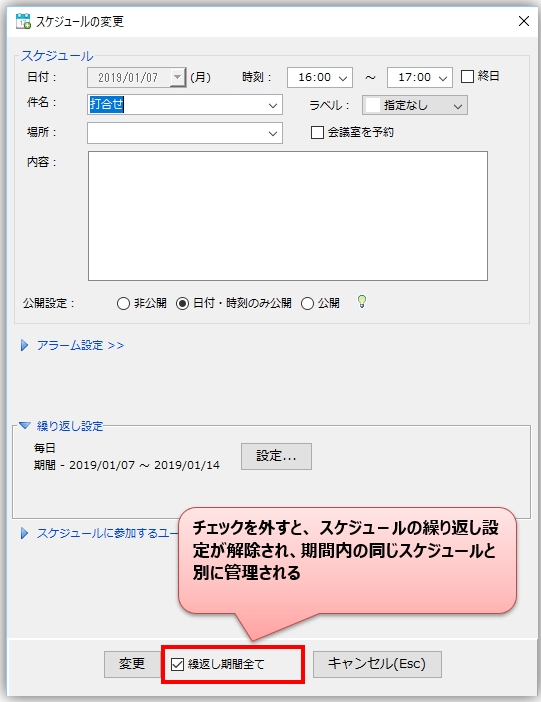
日历列表视图
点击日历左上角菜单中的 "一目了然",即可列出当月的所有日程安排。
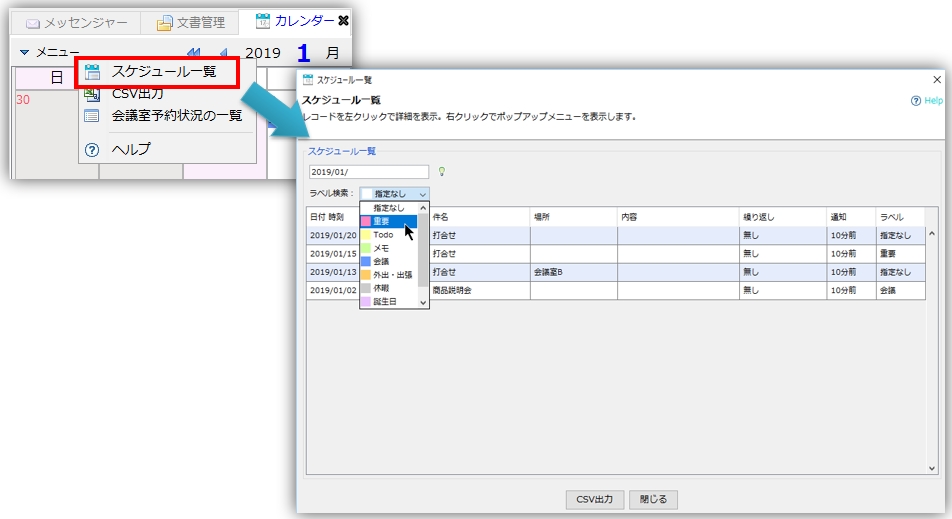
- 您可以选择列表中的任何记录,并使用右键单击弹出菜单逐个修改/删除每个计划表。
-
您可以在日历列表左上角的搜索文本框中输入任何日期(yyyy/MM/dd)、关键字或其他信息来搜索日程表。
点击 "保存 CSV "按钮可将搜索结果导出为 CSV 文件。
使用方便。
从信息中快速添加日程表
可以通过邮件窗格中的 "其他 "图标或邮件中的任何选择添加日程安排。

将每个研究对象的初始值保存为模板。
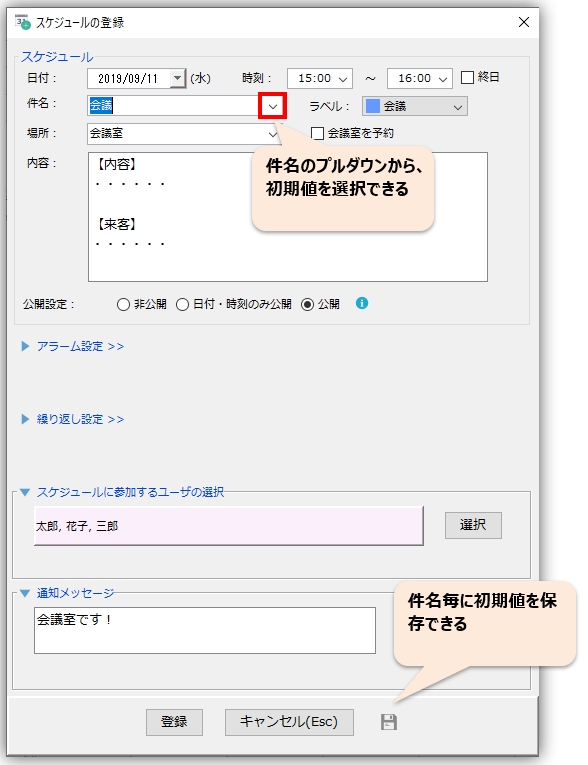
设置标签并在列表中有效搜索。
可为快速添加的日程表设置 "重要"、"备忘 "和 "待办 "等标签,并按日程表类别进行颜色编码。您还可以在日程表列表屏幕上按标签进行有效搜索。

从托盘菜单或通过热键快速查看日历

复制现有计划表并注册新计划表

公共日程查看和日程共享
如果您想查看组内用户的公开日程表,或与他们共享您的日程表,可以点击时间表共享参见 "另请参见。